今回はHTML形式のメールテンプレートを作成するのに便利な「Campaign Monitor」をご紹介いたします。
HTMLメールとは
「Campaign Monitor」をご紹介する前にHTMLメールについて触れておきます。
HTMLメールはタグやCSSによるスタイルを使うことによって、テキストに色をつけたり、メール内に画像を挿入したりと、テキストのメールよりもリッチなことができます。
このHTMLで作成されたメールのことをHTMLメールといいます。
「Campaign Monitor」とは
HTML Email Templates | Campaign Monitor
「Campaign Monitor」はHTMLメールのテンプレート(雛形)をサイトの手順に従うだけで、自動(無料)で作成することができます。面倒なメールクライアントごとの表示対応もしっかり行ってくれます。
また、「Campaign Monitor」で作るテンプレートはレスポンシブにも対応しているので、汎用性がとても高いです。
作り方
一覧に表示されているテンプレートから、自分が作成したいHTMLメールに最も近いデザインを選択します。
テンプレートの編集画面にきました。
「Add content」で画像の挿入やテンプレートのボタンを変更することができます。
「Customize」でテキストのカラーやフォントを変更などの調整を行います。
設定を終えた後、ヘッダー右上にある「Preview」ボタンを押下します。
プレビュー画面が表示されるので、設定したデザインを確認します。確認したデザインでよければ、ヘッダー右上にある「Finish and save」ボタンを押下します。
モーダルウィンドウが表示されるので、下部にある「or, Download as HTML&CSS」のリンクテキストを押下します。
次にemailアドレスを求められるので、入力をします。
- メールアドレスを入力。
- 「Send me the files」ボタンを押下。
入力した、メールアドレスに「Campaign Monitor」からHTML形式のメールが送られてくるので、「Download your email」のボタンを押下します。ボタンを押下すると、作成したHTMLメールの雛形がダウンロードされます。
ダウンロードファイルはzipで圧縮されているので解凍を行います。
「index.html」という名前のファイルをブラウザで開くとテンプレートの確認ができます。
後はテンプレートをテキストエディタで開き、見出しや本文を適当な箇所に挿入し、再度ブラウザで確認して終了です。
まとめ
- 一覧からデザインテンプレートを選択することができる。
- 画像の挿入やテンプレートのボタンを変更することができる。
- テキストのカラーやフォントを変更することができる。
- 作成した雛形は送られてくるメールからダウンロードする。
- zipで圧縮されているので解凍する。
「Campaign Monitor」の操作は簡単なので、メールテンプレートの作成が気軽にできます。
「HTMLメールはリッチだけど、HTMLは作れないし、メールソフトごとに表示対応するのは大変だし・・・」といった方にはピッタリのツールです。
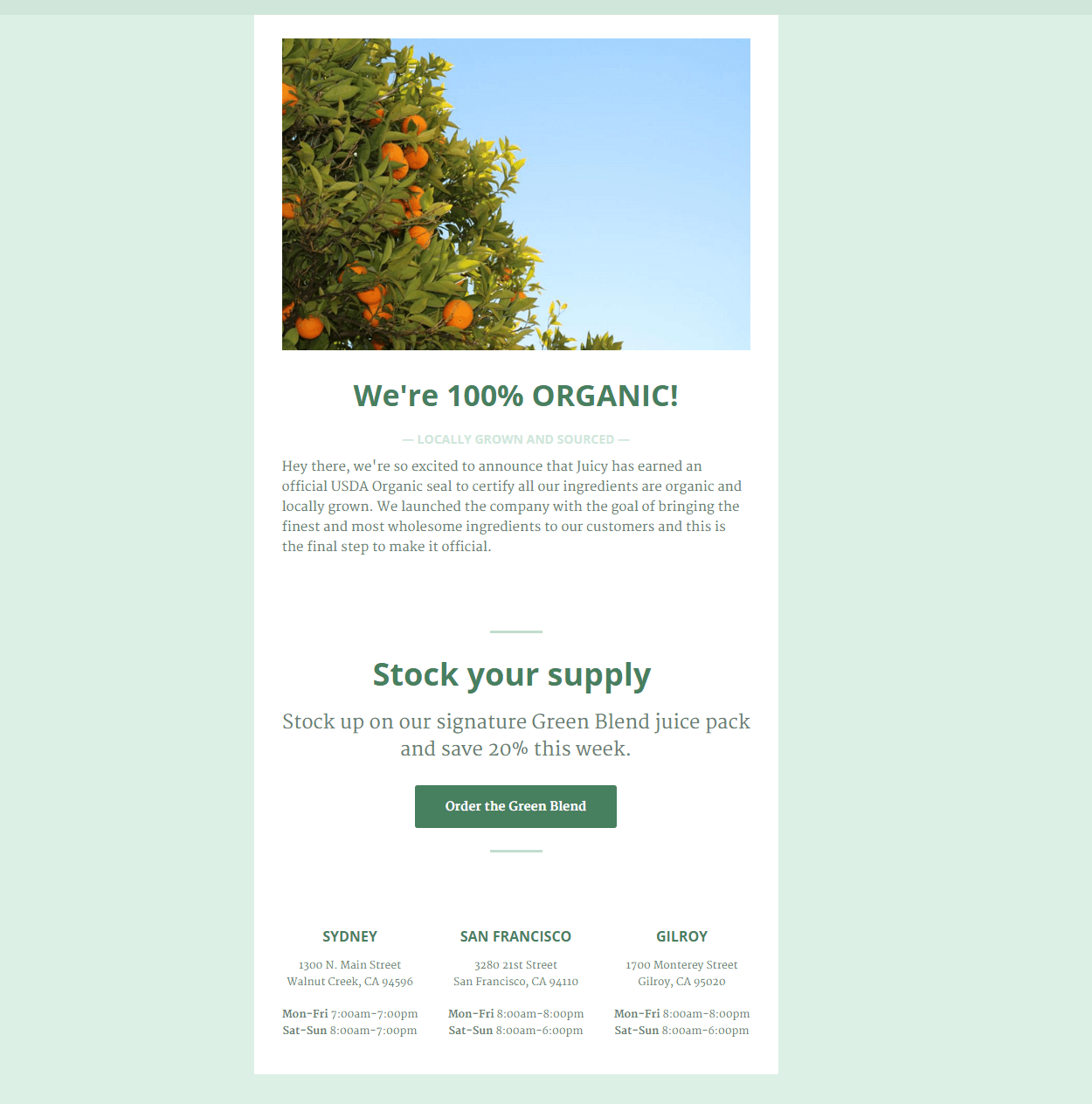
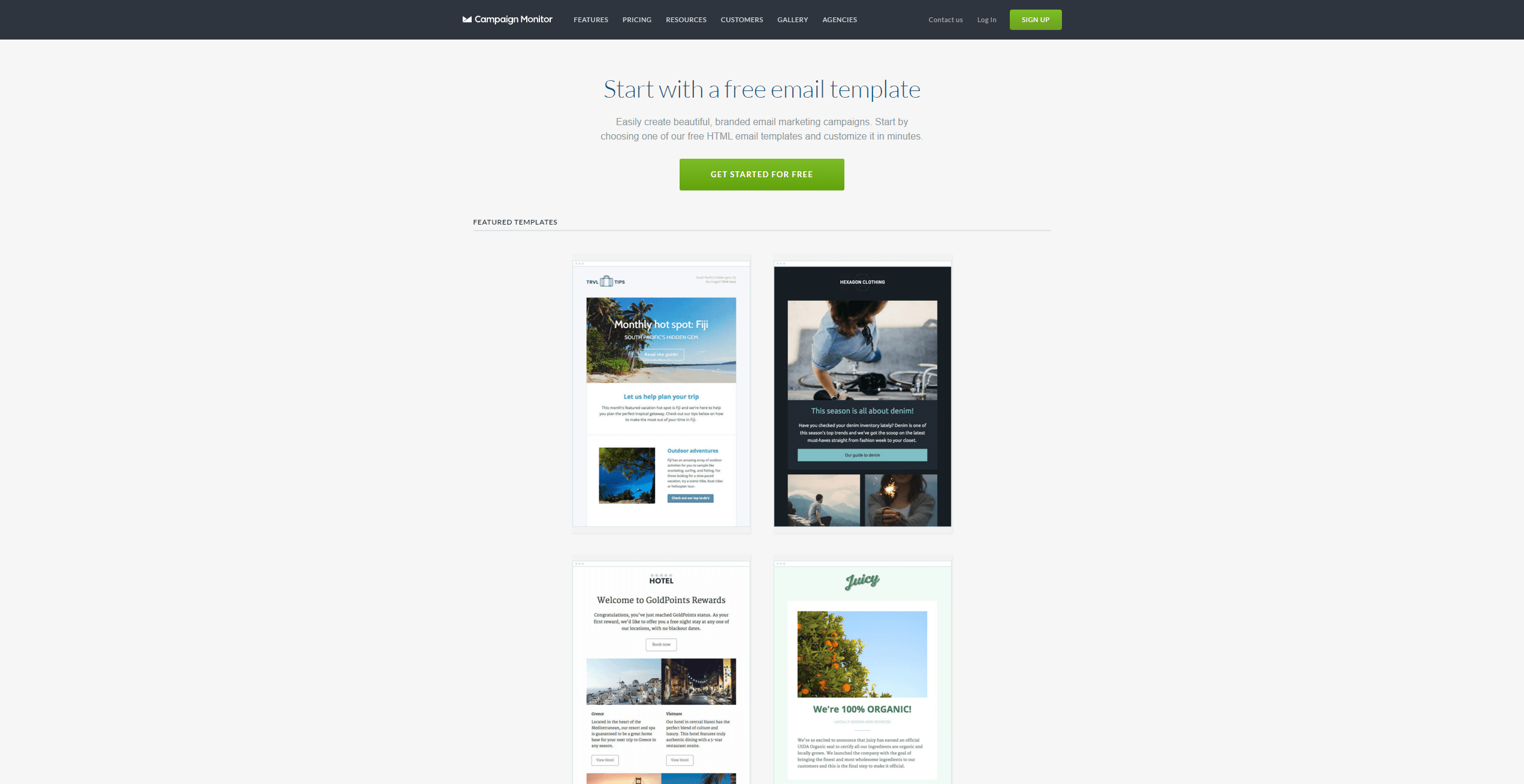
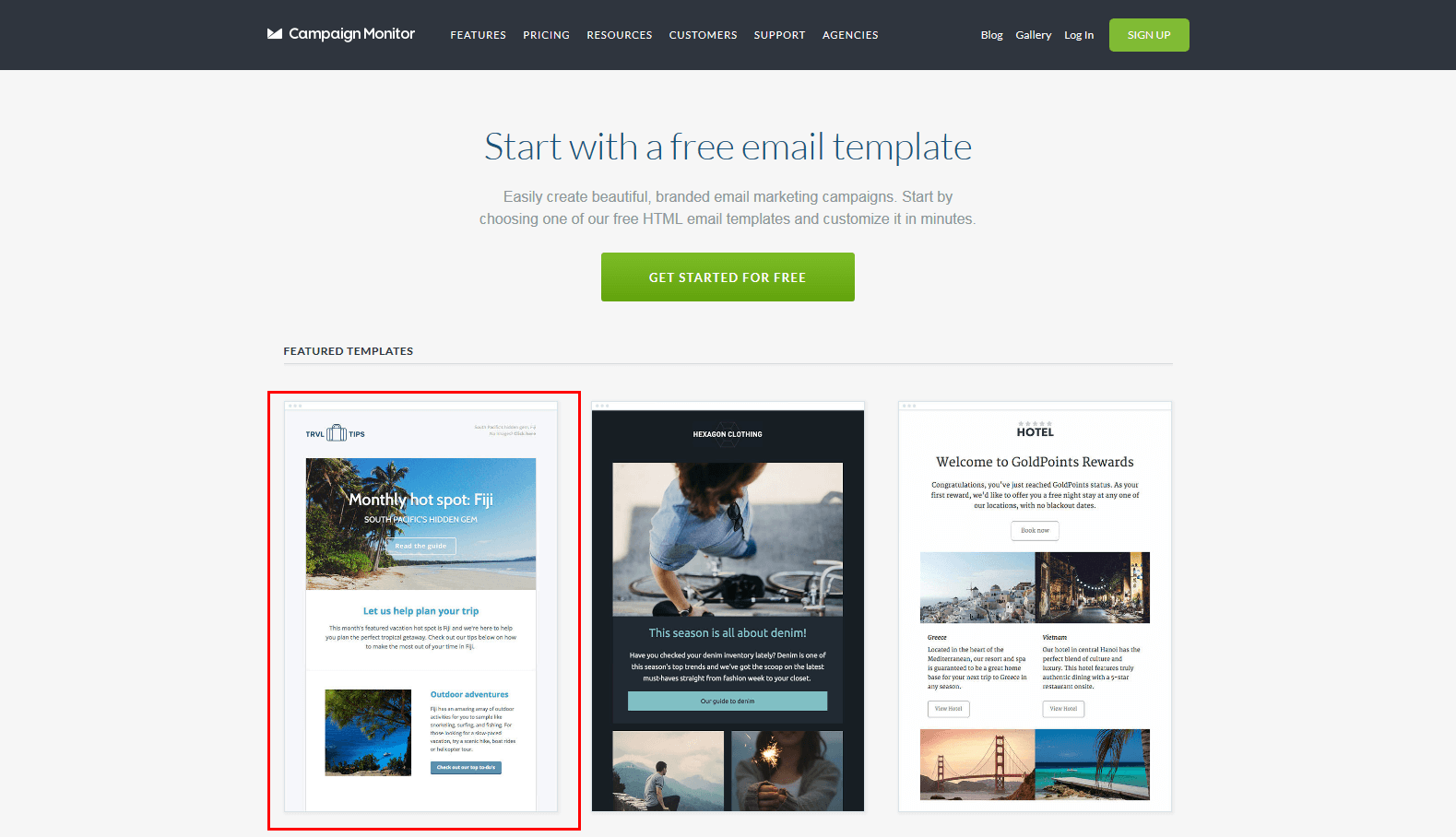
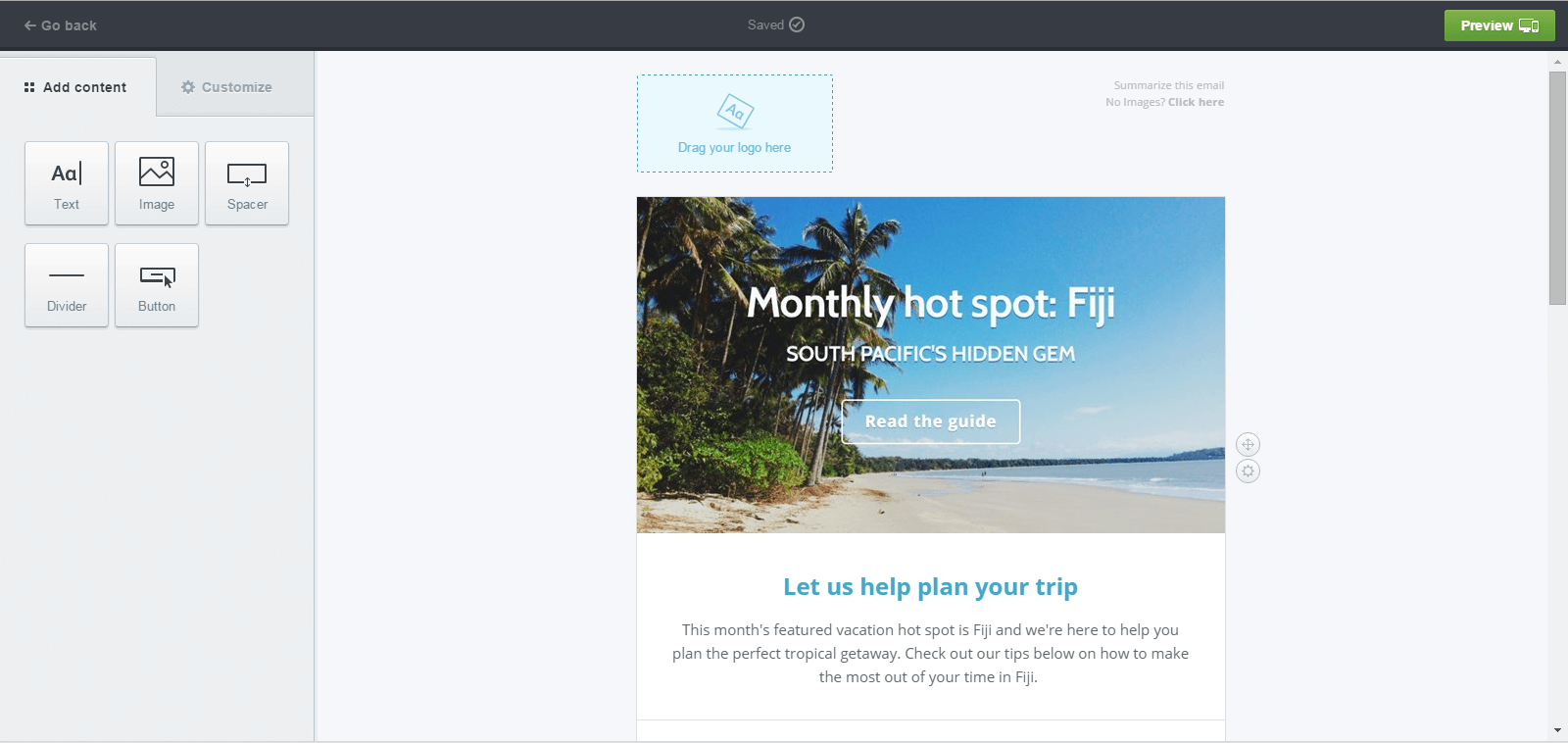
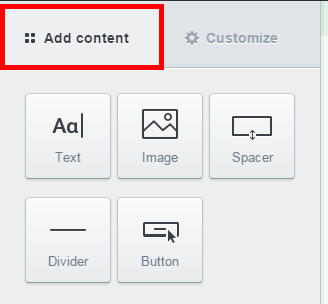
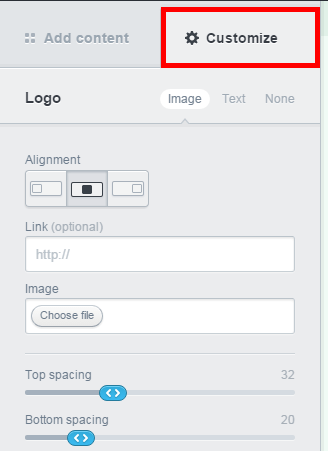
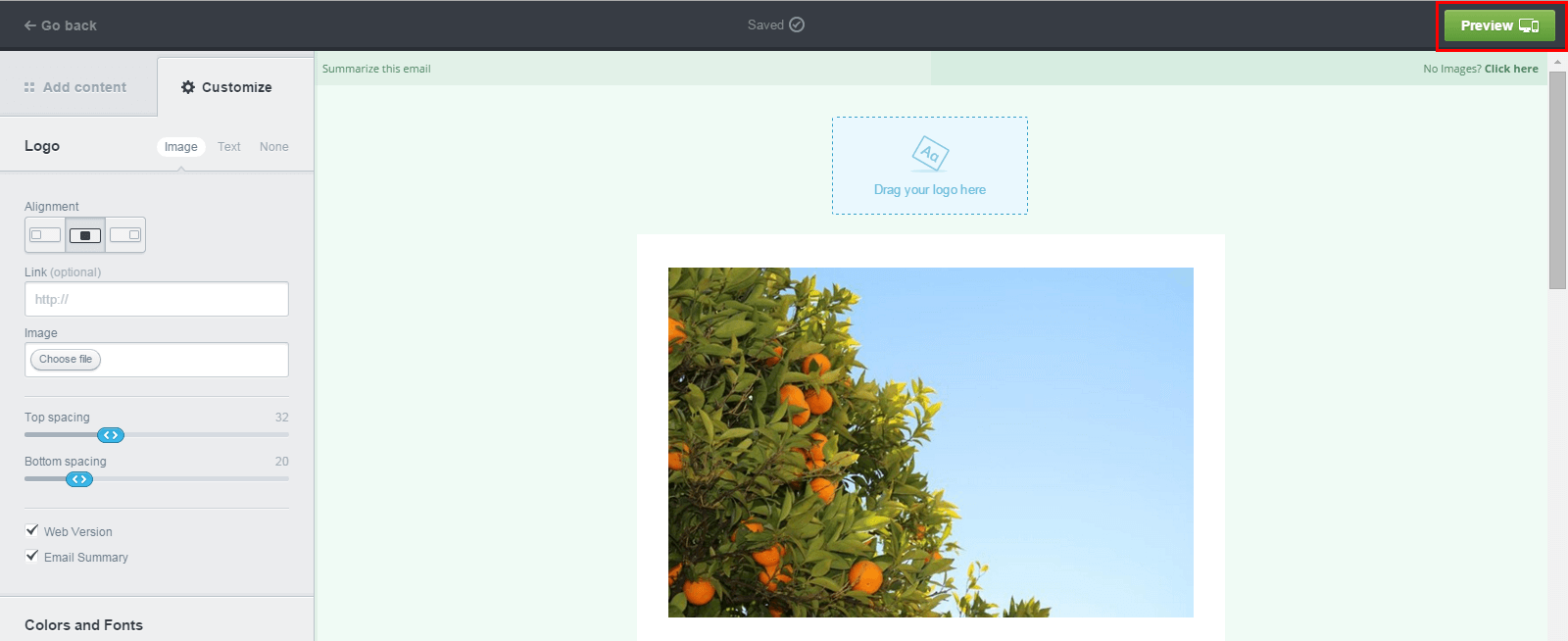
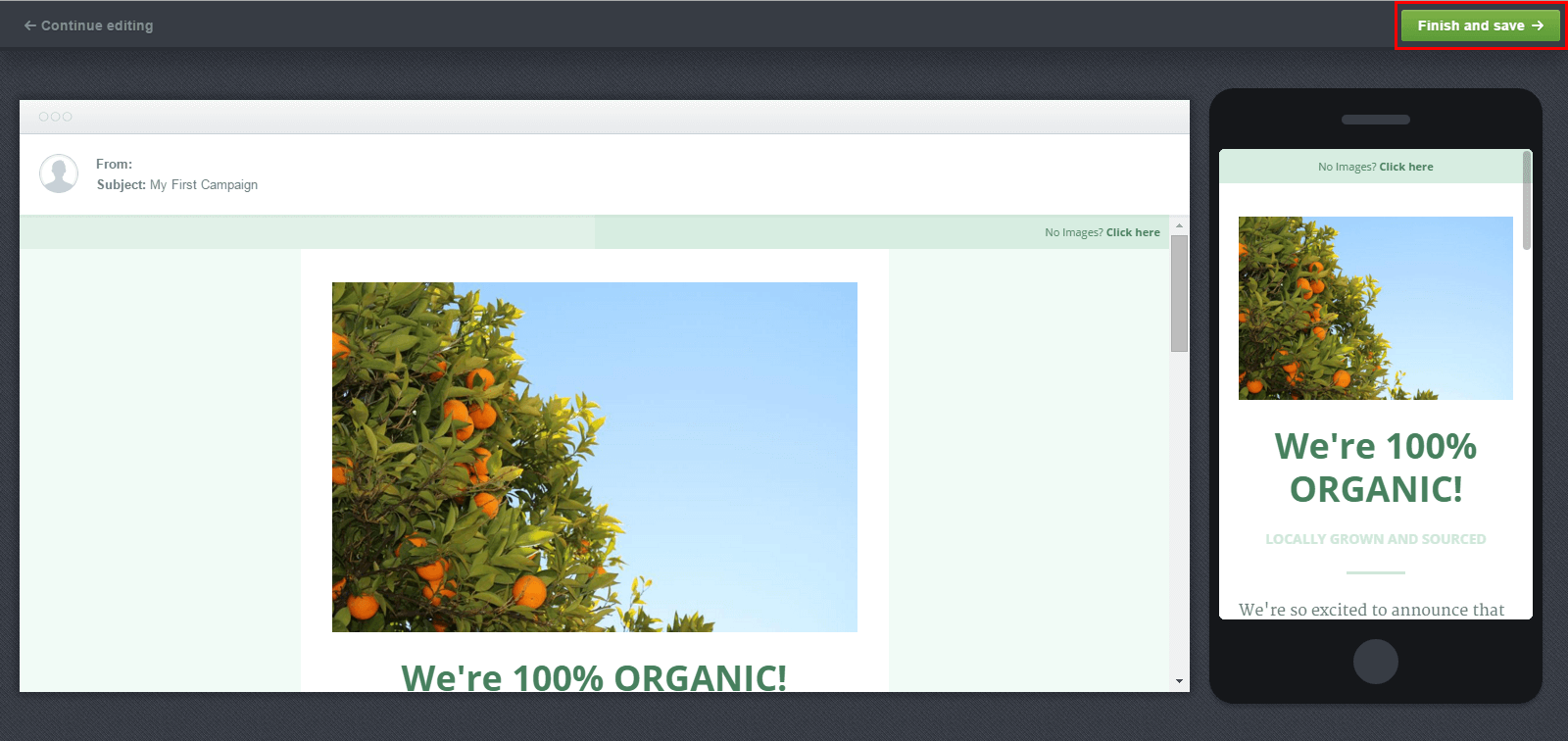
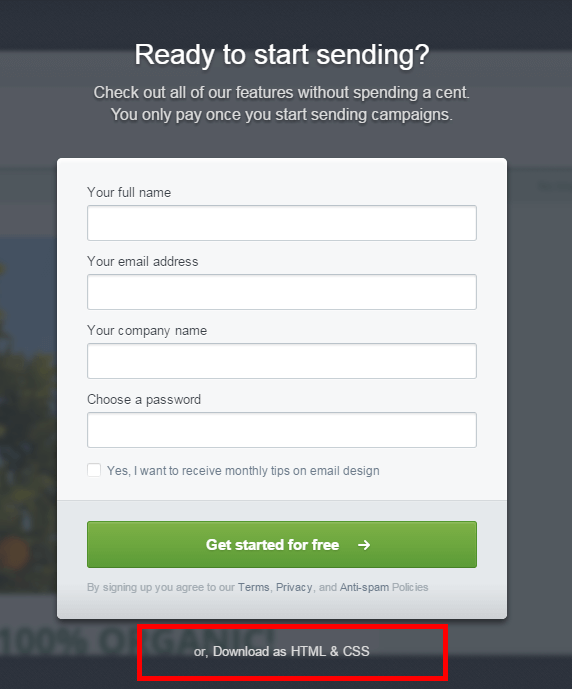
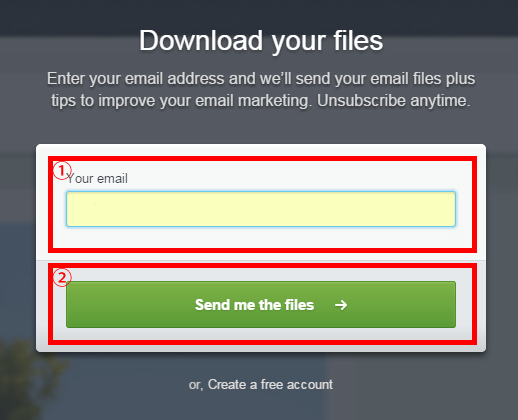
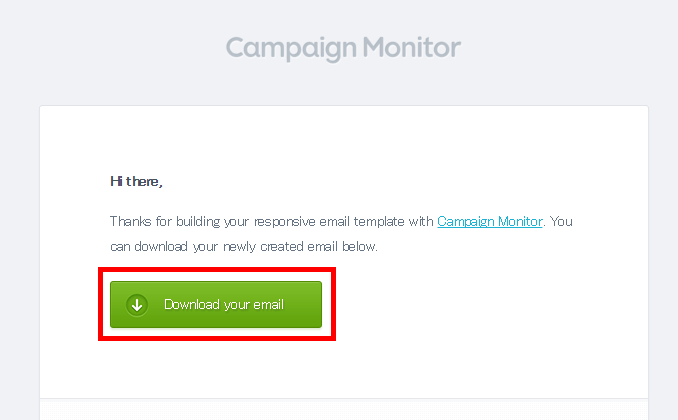
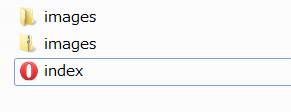
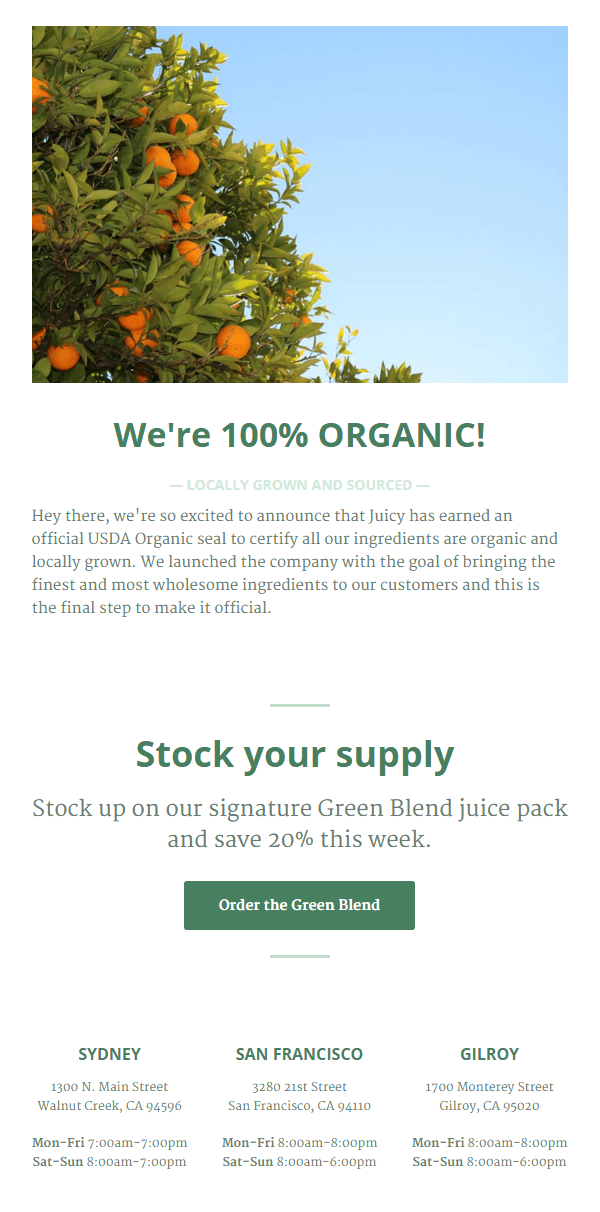

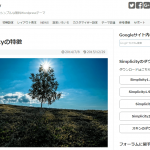
コメント